
Chrome 75'in, web sayfalarını en aza indirgeyen gizli bir "Okuyucu" modu vardır ve bunların okunmasını kolaylaştırır. Ancak varsayılan olarak etkin değildir - şimdi nasıl elde edeceğiniz aşağıda açıklanmıştır.
Google, Chrome'un masaüstü sürümünde bu özelliği açık ve kapalı olarak denemektedir. yıl , ancak artık ekstra gizli komut satırı seçeneği yerine gizli bir bayrakla kullanılabilir. Google'ın, herhangi bir işaret gerekmeksizin kararlı bir şekilde yayınlayacağını umuyoruz.
Güncelleme : Google bu bayrağı 2019'un sonuna doğru Chrome'dan kaldırdı. Google'dan bir "okuyucu modu" uzantısı yüklemenizi öneririz Chrome Web Mağazası veya yerleşik bir okuma moduna sahip başka bir tarayıcıya geçme. Mozilla Firefox, Microsoft Edge ve Apple Safari'nin tümü bir okuyucu modu içerir.
Okuyucu Modu Nasıl Etkinleştirilir
İlk önce, Chrome kurulumunuzun sürüm 75'te olduğundan emin olmanız gerekir. Sağ üstteki üç nokta menü düğmesini tıklayın, "Yardım" menüsünün üzerine gelin ve ardından "Chome Hakkında" yı tıklayın.
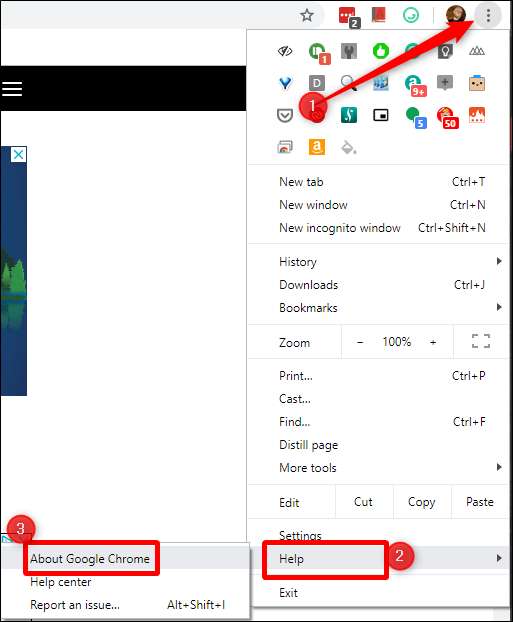
Chrome Hakkında menüsü, şu anda hangi Chrome sürümünü çalıştırdığınızı ve güncellemeleri otomatik denetle . Bir güncelleme varsa, otomatik olarak indirilir ve kurulur; Bu bittiğinde, kurulumu tamamlamak için "Yeniden Başlat" düğmesini tıklayın.
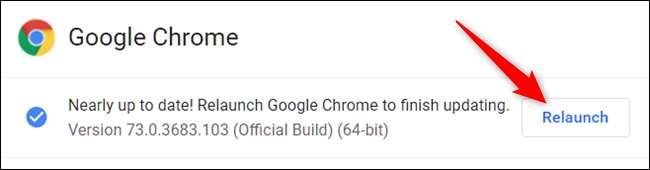
Chrome hala 74 sürümündeyse ve bir güncelleme yoksa, tüm kullanıcılara dağıtımı bitirmek için 75 beklemeniz gerekir. 4 Haziran'da yayınlandı, ancak kararlı yapılar dört aşamada yavaşça salınır . Muhtemelen henüz cihazınıza çarpmamış, bu yüzden birkaç gün verin.
Yine de Chrome 75'e geldiğinde, gitmekte fayda var. Yeni bir sekme açın ve girin
chrome: // flags / # enable-reader-mode
doğrudan Okuyucu Modu Bayrağına atlamak için.

Açılır menüyü açın ve seçeneği "Etkin" olarak değiştirin, ardından tarayıcınızı yeniden başlatmak için alttaki düğmeyi tıklayın. Yedeklemeye başladığında, Reader Modu etkinleştirilir.

İLİŞKİLİ: Google Chrome'u Ne Sıklıkta Günceller?
Chrome Okuyucu Modu Nasıl Kullanılır
Chrome'daki Okuyucu Modunun kullanımı son derece kolaydır. Okuyucu görünümüne aktarmak istediğiniz bir sayfadayken, sağ üstteki üç noktalı menü düğmesini tıklayın ve ardından "Sayfayı ayrıştır" ı seçin. Özellik bayrak durumundan çıkıp kararlı hale geldikçe bu sözün büyük olasılıkla değişeceğini belirtmek gerekir. Ama şimdilik, aradığınız şey bu. Ayrıca, umarım, bir noktada bir klavye kısayolu da kullanılabilir olacaktır.
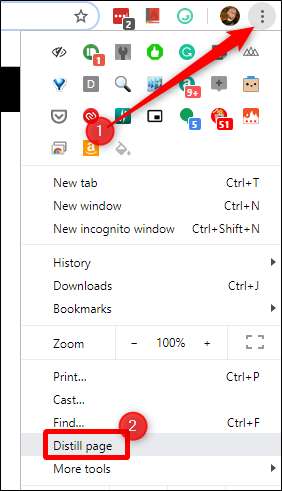
Birkaç saniye içinde, sayfa, gönderiden temiz bir metin bloğu ve resimden başka bir şey olmadan görüntülenecektir. Reklam yok, kenar çubuğu yok, dağınıklık yok. Odaklanmanın kolay bir yolu.
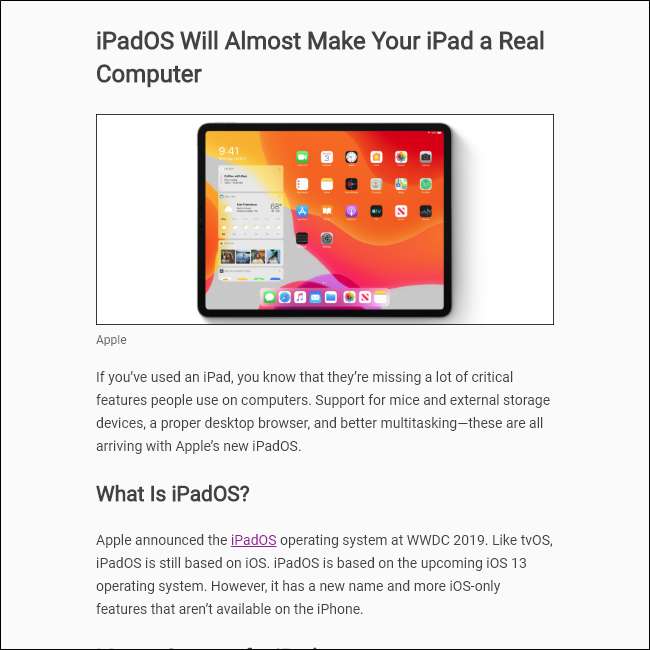
Sayfayı "geri almanın" bir yolu olmadığını belirtmekte fayda var; tam sayfayı tekrar görmek isterseniz Chrome’un geri düğmesini tıklamanız yeterlidir. Basit.
Diğer işaretlerin çoğunda olduğu gibi, Okuyucu Modunun hala günlük kullanım için hazır olmadığını belirtmekte fayda var - hala biraz hatalı. Örneğin, benim için görüntüleri işleyemediği birkaç durum vardı. Ancak metin her zaman iyi çıktı, bu yüzden hala kullanılabilir.







